Детальні інструкції щодо налаштування Wi-Fi маршрутизатор D-Link DIR-300/NRU (B5, B6, B7)

- 1183
- 90
- Loren VonRueden
Зміст
- Розпакування маршрутизатора DIR-300 (редакція B5)
- Налаштування маршрутизатора D-Link DIR-300 та його використання
У цій статті ми розглянемо розпакування та налаштування маршрутизатора D-Link DIR-300. У цій статті під номером був використаний аудит маршрутизатора B5, Тому розпакувати аудит (написаний під маршрутизатором на етикетці, виглядає як H/W.: B5) може відрізнятися, але процес налаштування повинен становити 95% цього, за умови, що ваш маршрутизатор має нову версію програмного забезпечення. Ця стаття підходить для всіх маршрутизаторів цього рядка. Це може бути d-link dir-300/nru, nru/b7, b6a, b5 і t. D.
 До речі, на цьому уроці ми також розглянемо, як оновити програмне забезпечення вручну. І ми зробимо це, перш ніж почнемо налаштувати наш D-Link DIR-300.
До речі, на цьому уроці ми також розглянемо, як оновити програмне забезпечення вручну. І ми зробимо це, перш ніж почнемо налаштувати наш D-Link DIR-300.
Розпакування маршрутизатора DIR-300 (редакція B5)
Почнемо розпакувати.
 Отже, відкриваючи поле, ми бачимо наступне зображення:
Отже, відкриваючи поле, ми бачимо наступне зображення:
 У моєму випадку немає якоїсь конфігурації, а саме провід локальної мережі та антени. Але це не важливо. Наприклад, це зробить.
У моєму випадку немає якоїсь конфігурації, а саме провід локальної мережі та антени. Але це не важливо. Наприклад, це зробить.
Давайте подивимось на сам пристрій ближче, він має п’ять портів Ethernet, включаючи LAN та WAN PORTA (Clear Lan Ports та один Wan-Port). Ось сам пристрій:
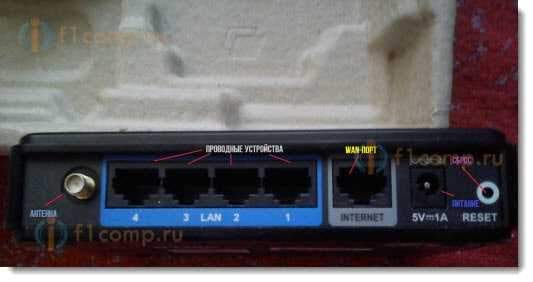 З складанням проблем із пристроєм не повинно виникати, t.Для встановлення антени в гнізді повинно бути досить простим. Давайте перейдемо до процесу налаштування маршрутизатора.
З складанням проблем із пристроєм не повинно виникати, t.Для встановлення антени в гнізді повинно бути досить простим. Давайте перейдемо до процесу налаштування маршрутизатора.
Налаштування маршрутизатора D-Link DIR-300 та його використання
Ми підключимо маршрутизатор до виходу. Після включення питання просить - як його налаштувати? Дозвольте спробувати відповісти на це запитання. Щоб отримати доступ до панелі докорів, нам потрібно спочатку перевірити версію програмного забезпечення.
Для цього після підключення маршрутизатора до розетки та до комп'ютера за допомогою проводу або використання створеної незахищеної мережі Wi-Fi під назвою DIR-300NRU. Перейдимо на панель управління, для цього ми відкриємо браузер і увійдемо в цільову лінію: http: // 192.168.0.1. Якщо є проблеми з отриманням доступу до панелі управління, то дивіться цю статтю.
Ви повинні попросити вас входити та пароль, стандартний вхід та пароль - Word Адміністратор, як для входу, так і для пароля.
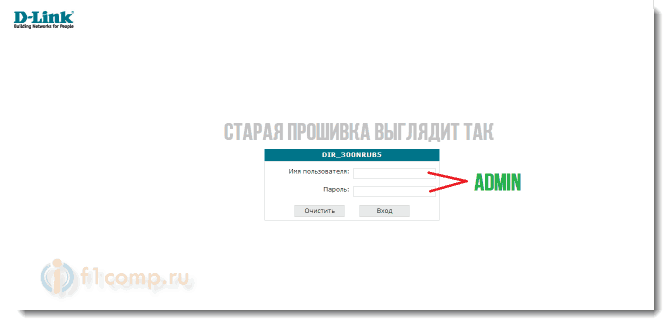 Якщо ваше вікно виглядає просто так, то вам потрібно завантажити нову прошивку з офіційного сайту, а саме з цієї сторінки: http: // ftp.Dlink.ru/pub/маршрутизатор/.
Якщо ваше вікно виглядає просто так, то вам потрібно завантажити нову прошивку з офіційного сайту, а саме з цієї сторінки: http: // ftp.Dlink.ru/pub/маршрутизатор/.
Визначення аудиту маршрутизатора DIR-300
Подивіться на аудит вашої моделі з нижньої частини маршрутизатора. Це необхідно для того, щоб знати, яку програму для завантаження.
 На цій сторінці ви знайдете модель свого маршрутизатора:
На цій сторінці ви знайдете модель свого маршрутизатора:
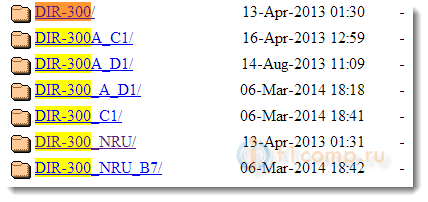 Клацніть на нього і потрапляйте в підменю, в якому потрібно вибрати прошивку:
Клацніть на нього і потрапляйте в підменю, в якому потрібно вибрати прошивку:
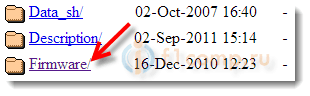 Буде ще один підменю, в якому ви обираєте аудит маршрутизатора (який ми вже дивилися знизу пристрою). У моєму випадку це B5_B6.
Буде ще один підменю, в якому ви обираєте аудит маршрутизатора (який ми вже дивилися знизу пристрою). У моєму випадку це B5_B6.
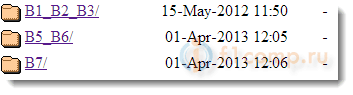 Після цього завантажте файл із розширенням .Контейнер:
Після цього завантажте файл із розширенням .Контейнер:
 Потім переходимо на панель управління маршрутизатором і відкриваємо вкладку: Система → Оновлення ПЗ:
Потім переходимо на панель управління маршрутизатором і відкриваємо вкладку: Система → Оновлення ПЗ:
Увага! Ви можете лише прошивати маршрутизатор, підключивши його мережевим кабелем до комп'ютера!
За Wi-Fi ви не можете оновити.
Виберіть там файл, завантажений раніше на сайті, і натисніть кнопку: "ОновитиЩо.
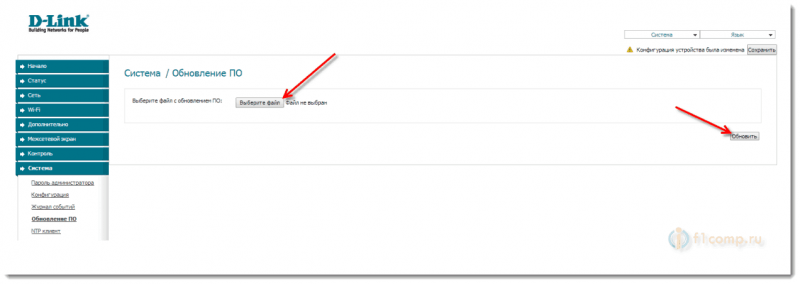 Після цього маршрутизатор перезавантажиться, і ви можете ввести оновлену панель за допомогою входу та пароля - адміністратора.
Після цього маршрутизатор перезавантажиться, і ви можете ввести оновлену панель за допомогою входу та пароля - адміністратора.
Підключіть мережевий кабель до WAN-PORT до маршрутизатора. Кабель, який провів Інтернет -провайдер у вашій квартирі.
Натисніть на кнопку: "КлацнітьЩо.
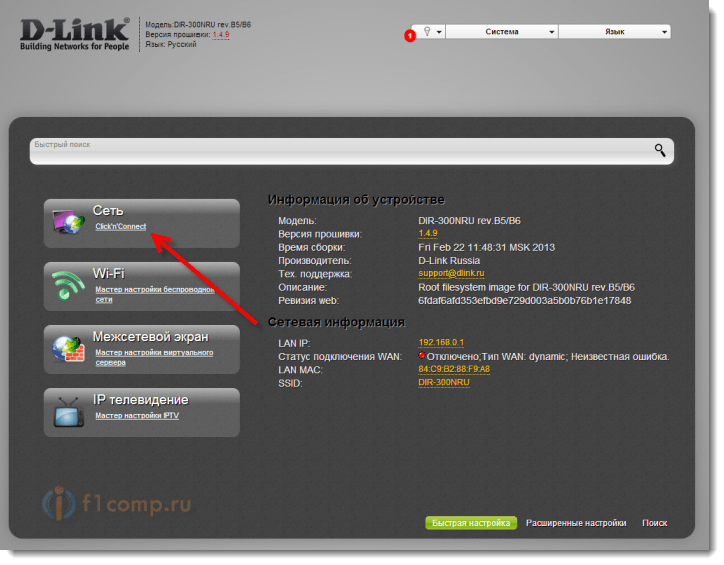 Нам потрібно вибрати метод з'єднання. Цей метод повинен був вказати вашого постачальника у договорі, на сайті або в номері телефону.
Нам потрібно вибрати метод з'єднання. Цей метод повинен був вказати вашого постачальника у договорі, на сайті або в номері телефону.
Зазвичай це динамічний IP, але якщо він вам не підходить, ми рекомендуємо зв’язатися з телефоном, вони неодмінно відповіть вам там. Якщо у вас є, наприклад, PPPOE, вам потрібно буде вказати додаткові параметри, такі як вхід, пароль.
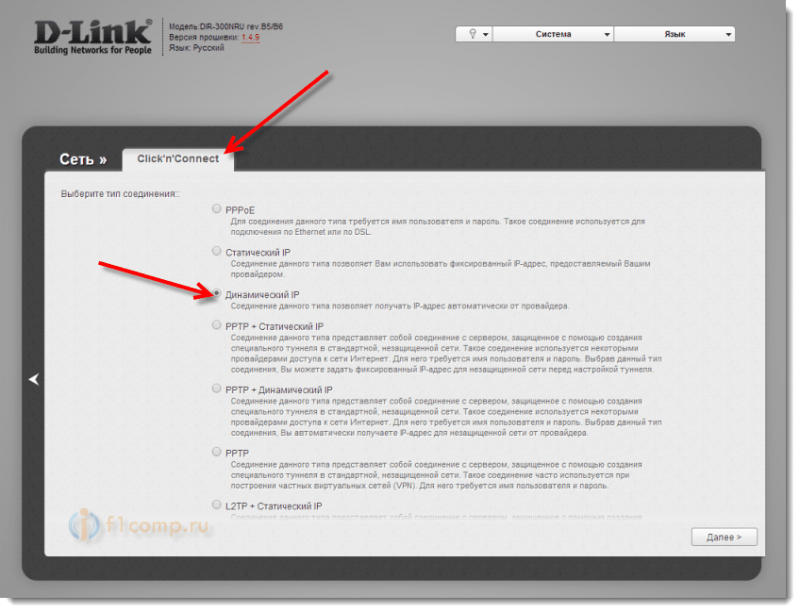 Якщо ви вибрали -Джинамічний IP, то ми залишаємо всі налаштування такими, якими він є, але якщо ви вибрали інший варіант, ви попросите вас заповнити додаткові поля. Не забудьте зберегти налаштування.
Якщо ви вибрали -Джинамічний IP, то ми залишаємо всі налаштування такими, якими він є, але якщо ви вибрали інший варіант, ви попросите вас заповнити додаткові поля. Не забудьте зберегти налаштування.
Повернемося на головну сторінку та натиснемо на кнопку: "Налаштування бездротової мережіЩо.
Ви запропонуєте вам вибрати режим, залишити його таким, яким він є, тобто, - маршрутизатор.
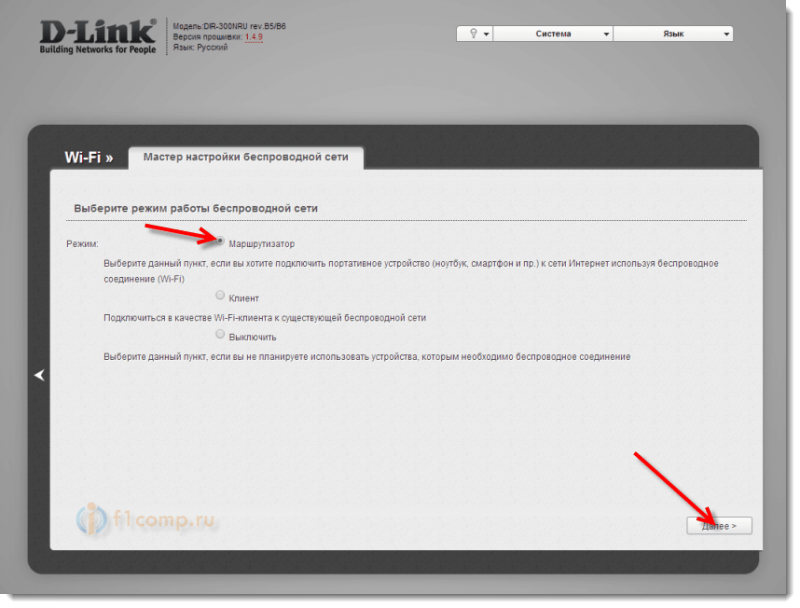 Далі введіть SSID, це назва вашої бездротової мережі та натисніть кнопку Подальший.
Далі введіть SSID, це назва вашої бездротової мережі та натисніть кнопку Подальший.
На сторінці вибору методу аутентифікації виберіть: ""Захищена мережа"І введіть потрібну клавішу у відповідному полі, а потім натисніть кнопку Заощадити. Напишіть пароль зі своєї бездротової мережі, щоб ви не забували.
Основне налаштування маршрутизатора завершено з цього приводу, в майбутньому вам знадобляться лише ці налаштування. Майстер інсталяції може бути запущений нескінченним числом разів. Якщо вам потрібні додаткові налаштування, зверніться до точки: "Розширене налаштуванняЩо.
Не забудьте підтримувати конфігурацію, це напише про це в сповіщеннях у верхній частині сторінки.
Олександр був з вами. Не соромтеся задавати питання в коментарях.
Це стаття від нового автора-Олександра.
Це його перша стаття, яка виявилася недостатньо поганою.
- « Ми підключаємось до мережі Wi-Fi на телефоні з Windows Phone 8. На прикладі Nokia Lumia 925
- Ми встановили розповсюдження мобільного Інтернету на Wi-Fi з телефону на Windows Phone 8 (8.1) [Загальний Інтернет] »

